
Índice:
- Autor John Day [email protected].
- Public 2024-01-30 11:38.
- Última modificação 2025-01-23 15:03.



Olá! Hoje vou descrever como usar sua venda solar com seus dispositivos. Em primeiro lugar, nossa célula será de 12V. Porque queremos usar isso no ar nublado. Portanto, a energia das células solares diminuirá no ar nublado em até 70%. É uma grande perda. E vamos começar..:)
Etapa 1: O que usaremos?

Eu usei painéis 6V 53x30mm da Aliexpress,
- Painel solar de 6 peças x 6V;
- Módulo carregador Li-Po de 1 peça x Circuito do carregador;
- Bateria de 3,7 V x bateria de 400 mAh;
- Cabo rígido de 30 cm
- Solda
Você pode usar qualquer bateria 3.7, mas se o mAh da bateria for superior a 500 mAh, o tempo de carga aumentará.
Etapa 2: colocação de células

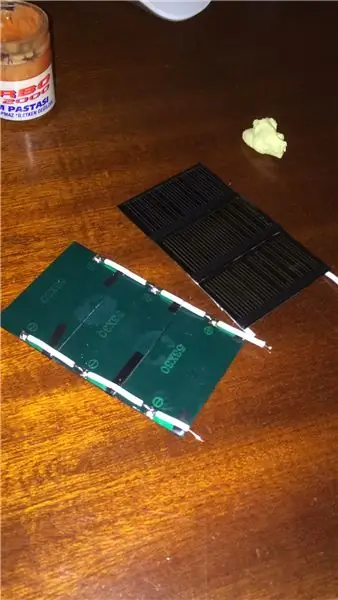

1 célula solar tem 6V mas vamos soldar grupos 3x2 como nas fotos. Solda 3 células paralelas entre si. E você terá 2 grupos. Depois disso, iremos soldá-los em série para obter 12V.
Etapa 3: soldar o circuito do carregador e a bateria

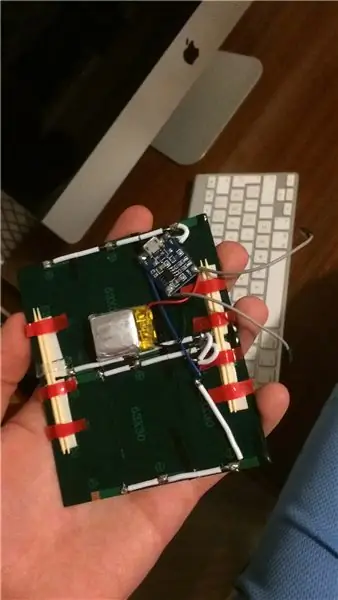
Depois de soldar o cabo das células solares, você terá + e -, você deve soldar esses cabos aos circuitos do carregador '+' para'IN + 'e' - 'para' IN- '. Em segundo lugar, as baterias '' - '(ou cabo preto) para' BAT- 'e' + '(ou cabo vermelho) para' BAT + '. A fase de solda acabou.
Etapa 4: consertando

Usei algumas varas para consertar as células umas das outras. Você pode usar isso em protoboard ou papelão. Sua célula solar está pronta. Podemos testar com multímetro.
Etapa 5: Teste




Infelizmente testei em tempo nublado. Podemos obter 12 V com tempo ensolarado. Temos 4V em péssimos ar-condicionado. E temos um painel solar de 9x10,6 cm. Eu sediei com o Arduino Nano, funcionou.
Recomendado:
Como usar o motor de passo como codificador giratório e display OLED para etapas: 6 etapas

Como usar o motor de passo como codificador giratório e display OLED para etapas: Neste tutorial, aprenderemos como rastrear as etapas do motor de passo no display OLED. Assista a um vídeo de demonstração. O crédito do tutorial original vai para o usuário do youtube " sky4fly "
Visuino Como usar um botão como entrada para controlar coisas como LED: 6 etapas

Visuino Como usar um botão como entrada para controlar coisas como o LED: Neste tutorial, aprenderemos como ligar e desligar o LED usando um botão simples e o Visuino. Assistir a um vídeo de demonstração
Inglês / Português: S4A Como Instalar E Usar / S4A Como instalar e usar: 7 etapas

Inglês / Português: S4A Como Instalar E Usar / S4A Como instalar e usar: O S4A (ou Scratch para Arduino) é um sistema que baseado no Scratch que permite interagir diretamente com um Arduino. É uma forma muito did á tica de usar programa ç ã o e verificar em tempo real a intera ç & atild
Como usar o terminal Mac e como usar as funções principais: 4 etapas

Como usar o Terminal Mac e como usar as funções principais: Mostraremos como abrir o Terminal MAC. Também mostraremos alguns recursos do Terminal, como ifconfig, alteração de diretórios, acesso a arquivos e arp. Ifconfig permitirá que você verifique seu endereço IP e seu anúncio MAC
Como usar o Wiimote como um mouse de computador Usando velas como um sensor !!: 3 etapas

Como usar o Wiimote como um mouse de computador Usando velas como um sensor !!: Este guia mostrará como conectar seu Wii Remote (Wiimote) ao seu PC e usá-lo como um mouse
